使用DiskGenius从计算机磁盘系统迁移数据
- 必须发展一种概念,以便数据迁移可能不会在DiskGenius 软件中选择镜像克隆,如果只需要备份存储数据,就可以选择这些克隆,而不适用于计算机操作系统的数据迁移,如果选择,这些数据迁移则不同。
克隆分区要克隆系统磁盘, 克隆的分区不会是计算机的系统启动器, 它不会启动, 而且会不正确; 作者亲身体验过这个, 我希望您不要跳过它 。坑,以免犯错。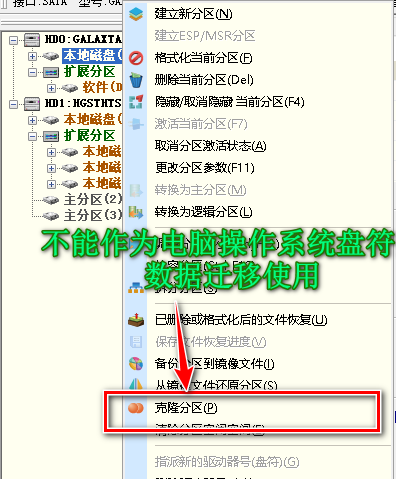
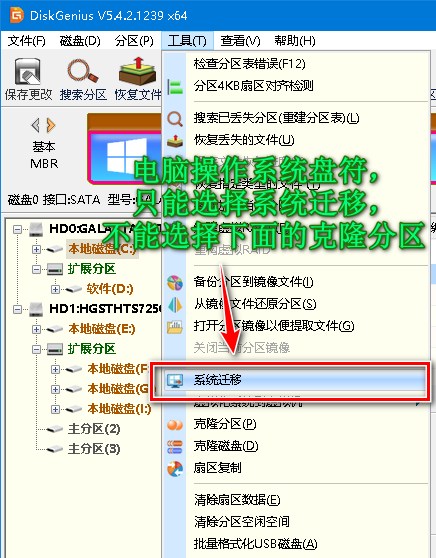
- 系统移民官方课程:数据移民
数据迁移只有在最新的DiskGenius版本里才能读到, 不是老的, 但可以安全地假设它是免费的。
- 热迁移,就是在不关机的情况下,迁移系统到第二块硬盘,在迁移过程中,用户仍然可以对电脑做各种操作,不影响用户对电脑的使用。重启到WinPE,DiskGenius 软件将重启电脑,自动进入WinPE系统,自动在WinPE下启动DiskGenius并自动执行系统迁移。大多数情况下,使用热迁移的方式,更为方便、安全,建议使用这种系统迁移模式。
- 系统迁移窗口中将显示一个进度栏,显示系统迁移的大致状况、以下已复制但未复制的数据数量,以及已花费和预计完成系统迁移的剩余时间。
最后更新:2021-11-17 11:51:44 手机定位技术交流文章
计算机磁盘系统数据迁移
计算机磁盘系统数据迁移,就比如说,一台正常使用的电脑,需要更换电脑硬盘,以满足新容量的需求,但是如果直接更换电脑硬盘,那么原电脑硬盘系统和数据将无法搬过来,这时就需要利用工具将原来的电脑硬盘全部数据迁移到新的容量硬盘上面来,而且迁移完后,新容量的硬盘电脑操作系统还是保持原来的硬盘操作系统一致,文件和数据都不变,位移变化的是新容量的硬盘大小区别。
DiskGenius 软件
首先, 需要将第二块硬盘、SSD固态硬盘或U盘等,在电脑上安装好,然后启动系统,运行DiskGenius 软件。在DiskGenius 软件中,应该可以看到这第二块硬盘(或SSD固态硬盘、U盘等)。

一. 单击 DiskGenius 主菜单上的“工具系统迁移”菜单选项,如下所示:

二. 选择迁移系统的目标磁盘,然后单击“确定”按钮。目标磁盘可能小于源磁盘,但其容量可能大于源磁盘所消耗的数据总量。

三。在支持 UEFI 的 PC 上,您也可以表示是否在迁移完成后更改系统启动。要启动传输,请单击 启动 按钮。

四。当您确认问题时,请单击“确定”按钮。应用程序显示以下警告,即目标驱动器上的所有数据将被删除。

系统迁移
5. DiskGenius 软件将让用户选择系统迁移的模式,如下图: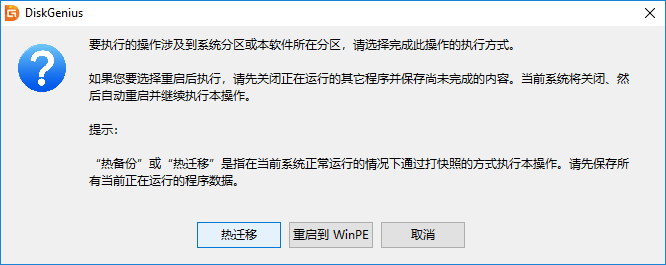
六. 当单击“热迁移”按钮时,DiskGenius将开始热迁移过程如下:

7. 完成系统迁移后,DiskGenius 软件会给出系统迁移完成的提示,如下图:

在将系统迁移到第二个硬盘(或SSD固态硬盘、UD等)后,系统在迁移完成之前就已经安装完毕,然后从目的地磁盘上启动。在计算机重新启动后,将自动启动新的迁移系统。否则,必须手动访问 BIOS 设置,硬盘将安装到一个新的硬盘上,然后用于启动计算机并进入系统。
在进入系统后,发现Windows安装的程序以及原系统分区中的数据已经迁移到目标硬盘,即新系统分区,现在可以像以前那样使用计算机,不用重新加载系统、重新加载软件或传输数据。
提示:
= 由于系统迁移将重新分配目标硬盘, 目标硬盘上的任何数据都将被销毁。 因此, 目标磁盘上的基本数据必须在系统迁移之前备份 。 ==xx
本文由 在线网速测试 整理编辑,转载请注明出处。

